PS怎么来制作水泡
来源:网络收集 点击: 时间:2024-04-01【导读】:
PS这个软件很多都知道,但是好多朋友很少会使用,其实PS主要是利用图层的变化来让整个图看着立体感更强,今天我们一起来学习一下PS这个软件把,我们来学习怎么用PS来制作水泡,工具/原料moreP图片PS使用怎么使用制图工具方法/步骤1/7分步阅读 2/7
2/7
 3/7
3/7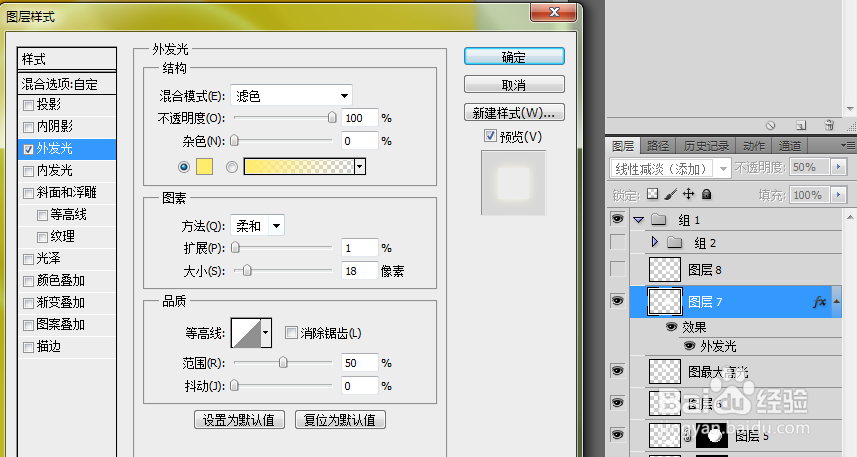

 4/7
4/7 5/7
5/7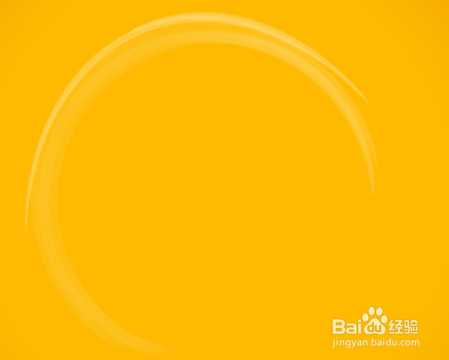

 6/7
6/7

 7/7
7/7
 注意事项
注意事项
先画一个圆,填充颜色比背景色深一点,羽化一个像素。然后点击外发光,外发光不透明度调在50以下
 2/7
2/7用路径画出反光的部分,用橡皮(画笔)修改边缘。一层效果不好的话可以在上面载覆盖一层更小的,.用路径画出高光部分,羽化后填充,然后上橡皮,最后用涂抹工具来两下出来的。反光部分用软画笔点一下光点。

 3/7
3/7一个是中间的这一陀,加上外发光的效果,上面再叠加一层不透明度高一点的图层。记住叠加哦
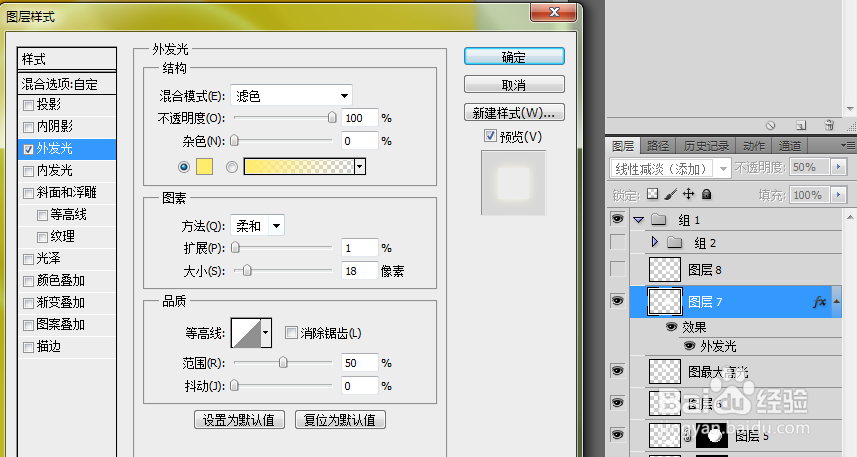

 4/7
4/7把中间的反光隐藏掉了,开始画明暗交界线,也是路径画好用橡皮修改。还是叠加了两层
 5/7
5/7另外就是气泡上这些让层次更丰富的弧线,做法是先画扁扁的椭圆,不透明度50%左右,多画几个,然后合并图层。也可以将合并后的图层复制后ctrl+t拉高,再合并一次,更丰富。然后,滤镜扭曲极坐标。我做了两种不同大小和透明度的弧线。弧线的大小要小于整体的圆
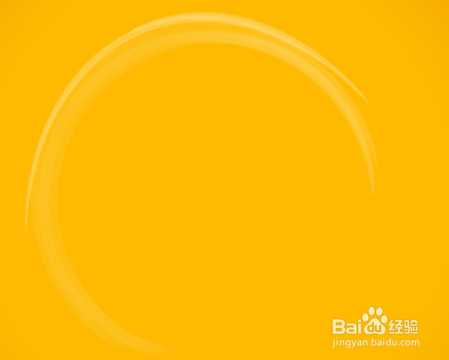

 6/7
6/7开始画投影,羽化数值要大一点。我是30,看你的图片大小了,.应为气泡式半透明的,所以阴影上的反光比较明显,颜色接近背景色,做法跟投影一样的,投影上再添加一层高亮。


 7/7
7/7最后一步就是背景了,加上渐变,这样一个漂亮的水泡就做好了

 注意事项
注意事项制作水泡的时候要注意羽化效果
渐变也是很关键
极坐标在滤镜---扭曲---极坐标
PS制作水泡PS作图设计软件水泡制作方法怎么做水泡版权声明:
1、本文系转载,版权归原作者所有,旨在传递信息,不代表看本站的观点和立场。
2、本站仅提供信息发布平台,不承担相关法律责任。
3、若侵犯您的版权或隐私,请联系本站管理员删除。
4、文章链接:http://www.1haoku.cn/art_393935.html
上一篇:jovi语音如何开启
下一篇:迷你世界绿色染料怎么合成
 订阅
订阅